Windows で Graphviz のインストール
本記事では、Windows 環境にグラフ描画ソフトウェアである Graphviz をインストールし、簡単な dot ファイルを使って実際にグラフを描画するまでの手順を解説する。Graphviz は、ノードとエッジで構成されるグラフ構造を視覚化するための強力なツールであり、データ構造の理解や関係性の可視化に役立つ。
【目次】
ダウンロードとインストール
-
Graphviz公式サイトへアクセス: まず、Graphviz の公式サイト (https://graphviz.gitlab.io/) を開く。
-
ダウンロードページへ移動: ページ上部またはサイドバーにある「Download」リンクをクリックする。
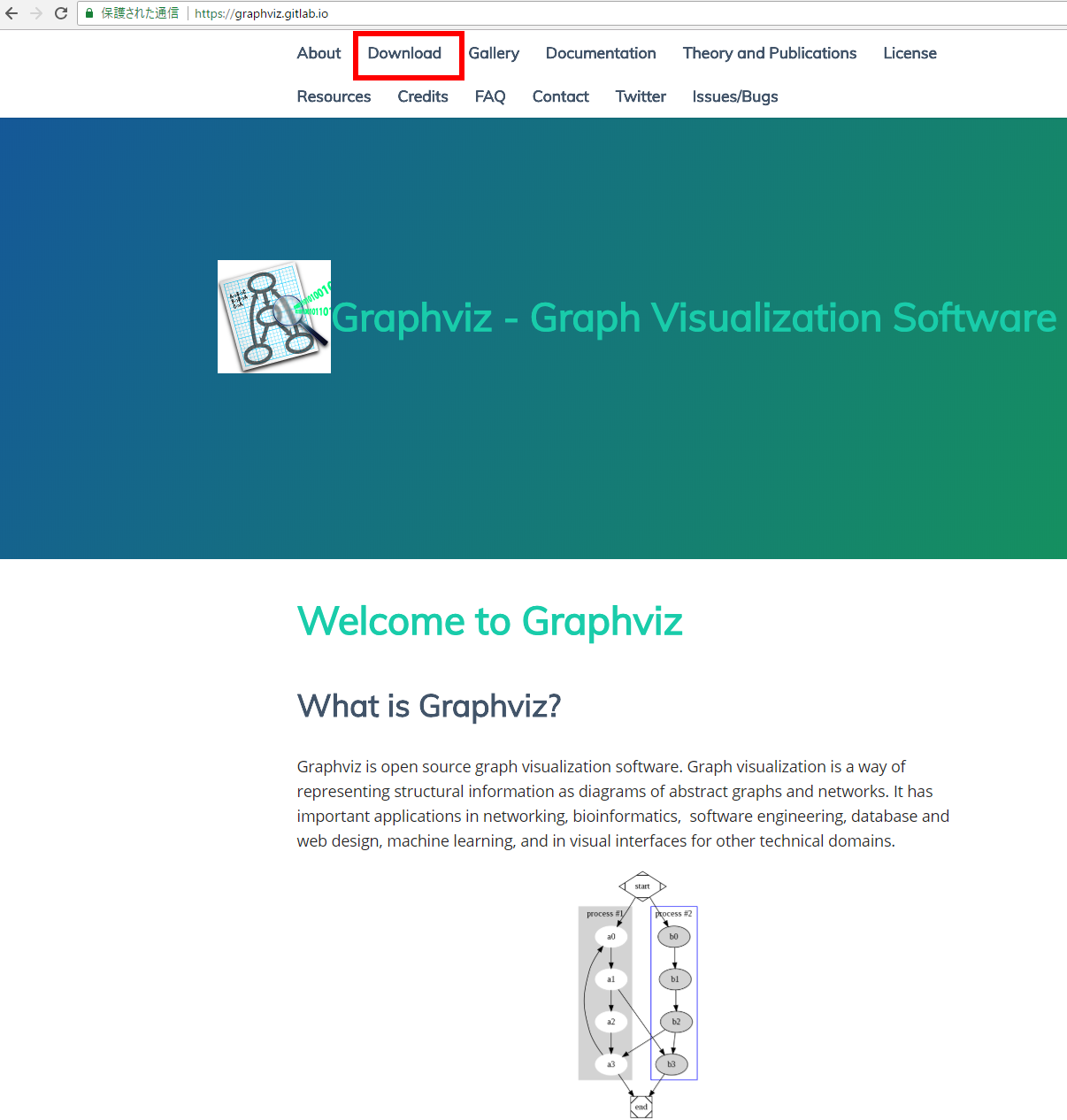
-
Windows版インストーラの選択: ダウンロードページ内にある「Windows」セクションを探す。通常は、安定版である「Stable」リリースの利用が推奨される。提供されているバージョンの中から最新の Stable 版を選ぶ。

-
Windows 用のインストーラ形式である .msi ファイルのリンクをクリックする。クリックすると、インストーラ(
.msiファイル)のダウンロードが開始される。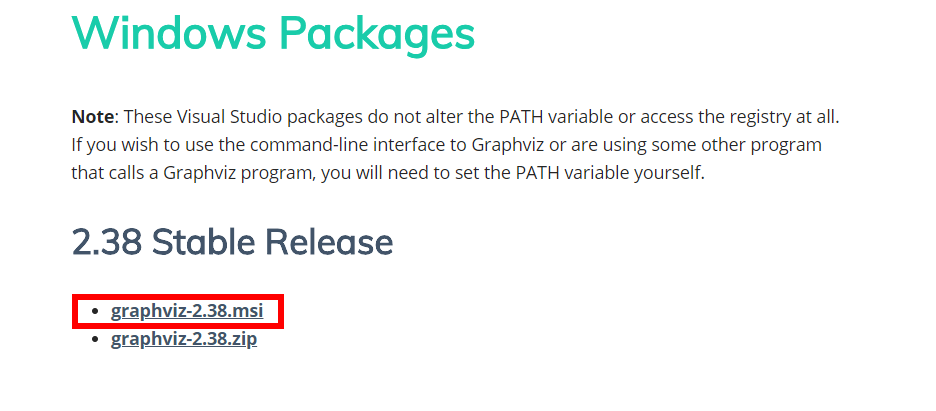
-
インストーラのダウンロード完了: ダウンロードが完了するのを待つ。
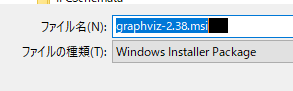
-
インストーラの実行: ダウンロードが完了したら、
.msiファイルをダブルクリックしてインストーラを起動する。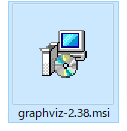
-
インストールウィザード - ようこそ画面: 「Next」をクリックする。
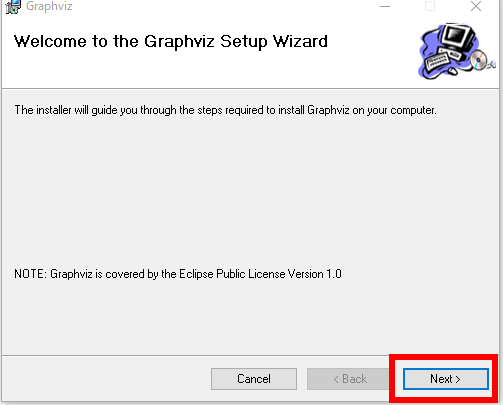
-
インストールウィザード - ライセンス条項: 内容を確認し、同意する場合はチェックボックスをオンにして「Next」をクリックする。(スクリーンショットは省略されているが、通常このステップが含まれる)
-
インストールウィザード - インストール対象ユーザーとPATH設定: 「Install for all users of this machine (Every one)」を選択することを推奨する(PCの全ユーザーが利用可能になる)。【重要】「Add Graphviz to the system PATH for all users」や同様のPATH環境変数への追加オプションがあれば、必ずチェックを入れること。 これにより、コマンドプロンプトで
dotコマンドが利用可能になる。インストール先は通常デフォルトのままで問題ない。「Next」をクリックする。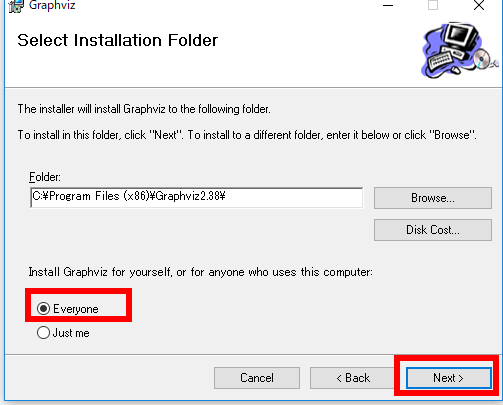
-
インストールウィザード - インストールの確認: 「Install」をクリックしてインストールを開始する。(途中で管理者権限の許可を求められる場合がある)
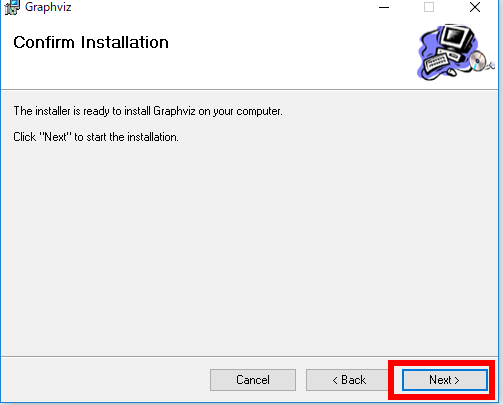
-
インストールウィザード - インストール中: インストールが完了するまで待つ。
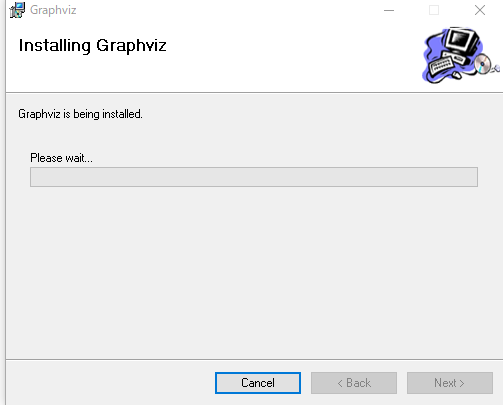
-
インストールウィザード - 完了: インストールが完了したら、「Finish」または「Close」をクリックしてウィザードを閉じる。
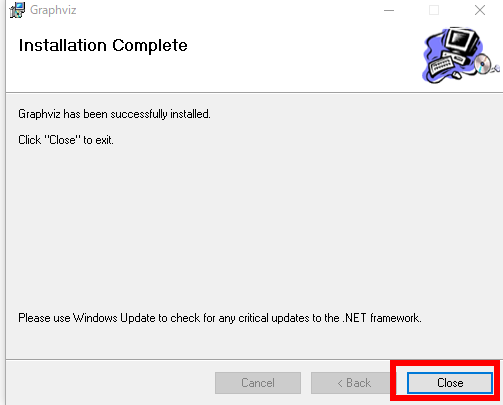
サンプル .dot ファイルの作成
Graphviz でグラフを描画するには、まずグラフの構造を記述したテキストファイルを作成する。このファイルは一般的に .dot という拡張子で保存する。
以下の内容をテキストエディタ(メモ帳など)にコピー&ペーストし、例えば sample.dot という名前でデスクトップに保存されたい。
graph sample_graph {
X -- Y;
Y -- Z [color=red];
X -- Z; // 説明のためエッジを追加
}
コードの簡単な説明:
graph sample_graph { ... }:sample_graphという名前の無向グラフを定義する。X -- Y;: ノード X とノード Y の間に無向エッジを作成する。(行末のセミコロンは推奨される)Y -- Z [color=red];: ノード Y とノード Z の間に無向エッジを作成し、その色を赤に指定する。X -- Z;: ノード X とノード Z の間に無向エッジを作成する。
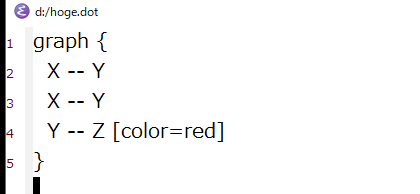
コマンドプロンプトからのグラフ描画
作成した .dot ファイルを元に、実際にグラフ画像を生成してみよう。
作業ディレクトリへの移動:
cdコマンドを使用して、先ほどsample.dotを保存したディレクトリ(例:デスクトップ)に移動する。cd %USERPROFILE%\Desktop
グラフの描画コマンド実行: 以下のコマンドを実行して、PNG 形式と PDF 形式のグラフ画像を生成する。(インストール時にPATH環境変数が正しく設定されていれば、
dotコマンドが認識される。)dot -Tpng sample.dot -o sample.png dot -Tpdf sample.dot -o sample.pdf
コマンド解説:
dot: Graphviz のレイアウトエンジンの一つ(主に階層型グラフに適している)。-Tpng/-Tpdf: 出力ファイルの形式を指定する (PNG形式 / PDF形式)。他にも-Tsvg(SVG形式) などがある。sample.dot: 入力となる dot ファイル名。-o sample.png/-o sample.pdf: 出力ファイル名を指定する。
生成ファイルの確認: コマンドが正常に終了すれば、デスクトップに
sample.pngとsample.pdfというファイルが生成されているはずである。ファイルを開いて、X, Y, Z の3つのノードが線で結ばれ、Y-Z間の線が赤色になっているグラフが表示されることを確認されたい。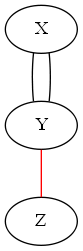
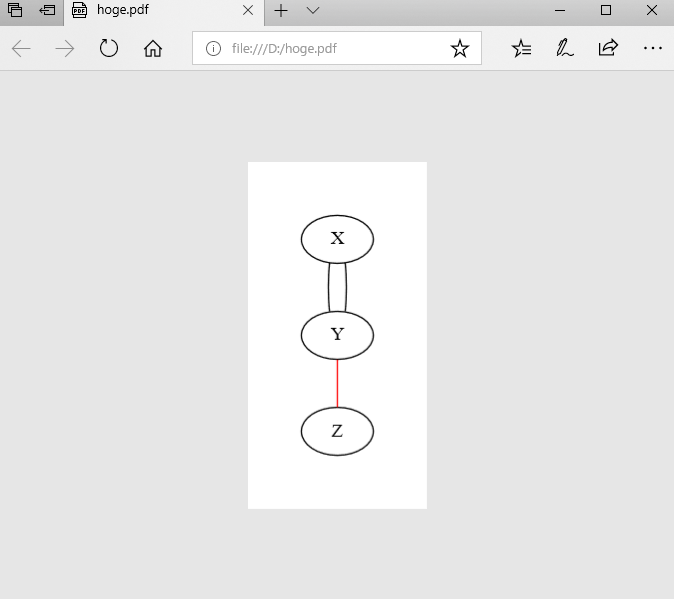
(補足)
dotコマンドが見つからない場合:
もし'dot' は、内部コマンドまたは外部コマンド、操作可能なプログラムまたはバッチ ファイルとして認識されていません。というエラーが表示される場合は、インストール時にPATH環境変数の設定がされていない可能性がある。インストールの設定を確認するか、手動でPATHを設定する必要がある。(設定方法は別途解説ページなどを参照されたい)
関連トピックと次のステップ
Graphviz は多機能なツールである。さらに学習を進めるために、以下の点を試してみることを推奨する。
- 他のレイアウトエンジン:
neato(スプリングモデル)、fdp(無向グラフ用)、circo(円形レイアウト) など、異なるアルゴリズムを試すことで、グラフの見え方が変わる。(例:neato -Tpng sample.dot -o sample_neato.png) - カスタマイズ: ノードの形状 (
shape)、色 (fillcolor)、ラベル (label)、エッジのスタイル (style) などを変更して、より表現力豊かなグラフを作成できる。詳細は Graphviz 公式ドキュメント を参照されたい。 - プログラミング言語との連携: Python (graphvizライブラリなど) や他の言語から Graphviz を利用することで、動的にグラフを生成・操作できる。
![[kaneko lab.]](https://www.kkaneko.jp/info/logo_png.png)